बिलकुल नया NVIDIA Shield TV (2019) हार्डवेयर डिज़ाइन के मामले में बड़ा प्रस्थान प्रदान करता है, और इसके साथ कुछ सीमाएँ आती हैं। सबसे विशेष रूप से, आपको केवल 8 जीबी का आंतरिक भंडारण मिलता है और सुविधाजनक बाहरी भंडारण उन्नयन के लिए कोई यूएसबी पोर्ट नहीं हैं। हालाँकि, आप करना एक माइक्रोएसडी स्लॉट प्राप्त करें जो आपको कार्ड पर पहले लोड की गई सामग्री को जल्दी से एक्सेस करने देता है, या आप अपने माइक्रोएसडी को शील्ड टीवी द्वारा आंतरिक भंडारण के रूप में उपयोग करने के लिए माउंट कर सकते हैं।
इस गाइड में उपयोग किए जाने वाले उत्पाद
- पूरी तरह से ट्यूबलर: NVIDIA शील्ड टीवी (2019) (अमेज़न पर $ 150)
- 8x भंडारण: सैमसंग 64GB EVO माइक्रोएसडी का चयन करें (अमेज़न पर $ 10)
अपने शील्ड के स्टोरेज को कैसे अपग्रेड करें
- प्लग ए माइक्रो एसडी कार्ड एचडीएमआई पोर्ट के ऊपर स्थित स्लॉट में। संभवतः एसडी कार्ड स्लॉट तक पहुंचने के लिए आपको अपने एचडीएमआई केबल को अनप्लग करना होगा
- जब आपका शील्ड टीवी बूट करता है, तो आप संभवतः नए स्टोरेज डिवाइस के बारे में एक अधिसूचना पॉप अप देखेंगे।
-
यदि आप पॉप-अप नहीं देखते हैं, तो अंदर जाएं समायोजन
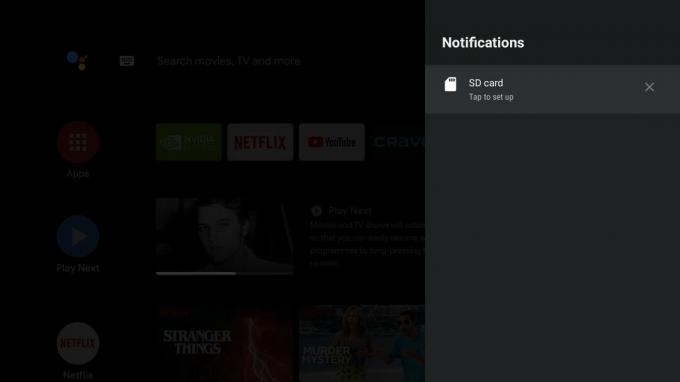
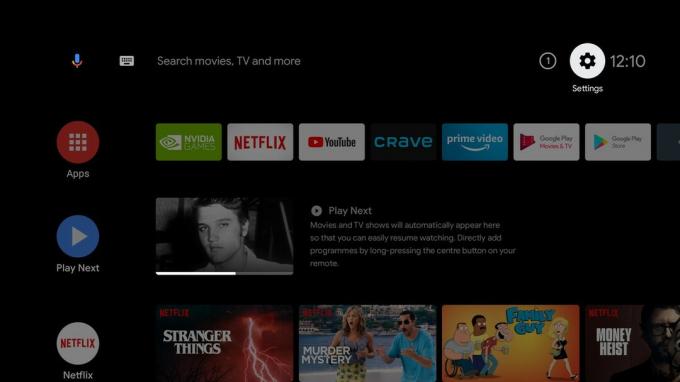 स्रोत: एंड्रॉइड सेंट्रल
स्रोत: एंड्रॉइड सेंट्रल - चुनते हैं डिवाइस प्राथमिकताएं
-
चुनते हैं भंडारण.
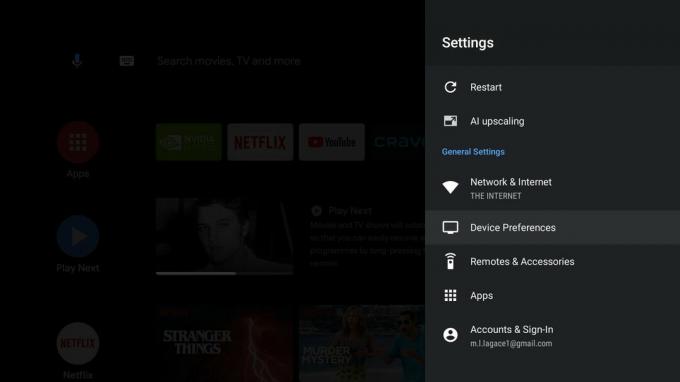
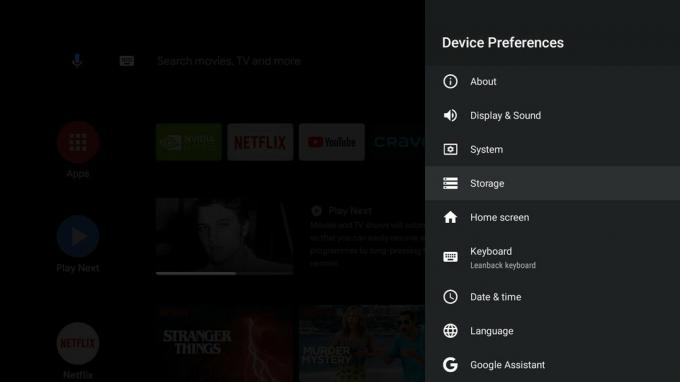 स्रोत: एंड्रॉइड सेंट्रल
स्रोत: एंड्रॉइड सेंट्रल - अपना चुने एसडी कार्ड उपलब्ध संग्रहण की सूची से।
-
चुनते हैं उपकरण भंडारण के रूप में मिटाएँ और प्रारूपित करें.
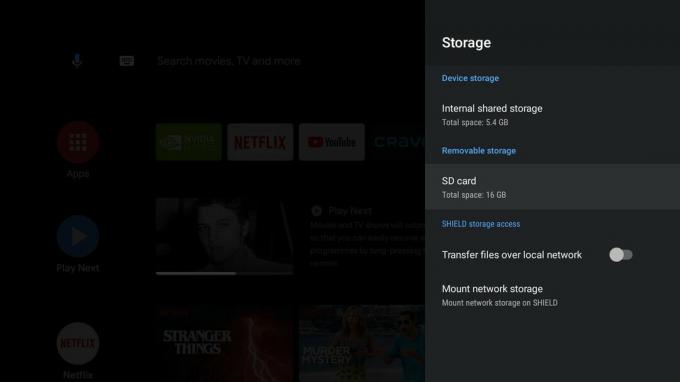
 स्रोत: एंड्रॉइड सेंट्रल
स्रोत: एंड्रॉइड सेंट्रल
ध्यान दें: माइक्रोएसडी कार्ड को फॉर्मेट करने में कई मिनट लग सकते हैं और यह कार्ड पर स्टोरेज साइज पर निर्भर है।
आपके द्वारा अपने NVIDIA Shield TV (2019) में डाले गए किसी भी एसडी कार्ड को डिफ़ॉल्ट रूप से हटाने योग्य भंडारण के रूप में माना जाएगा, जो आपको अपने पीसी से स्थानांतरित मीडिया फ़ाइलों के साथ लोड करने की अनुमति देता है। यदि आप ड्राइव को आंतरिक संग्रहण के रूप में माउंट करना पसंद करते हैं, तो आपको पहले यूएचएस -1 के साथ माइक्रोएसडी कार्ड का उपयोग करना होगा।
क्या मैं अपना नेटवर्क स्टोरेज शील्ड टीवी (2019) में माउंट कर सकता हूं?
हाँ। स्टोरेज सेटिंग पेजों में डिवाइस स्टोरेज जानकारी के ठीक नीचे आप अपने मौजूदा नेटवर्क-अटैच्ड स्टोरेज (NAS) को माउंट करने के लिए जाएंगे और यह एक आसान प्रक्रिया है। यदि आपका NAS ड्राइव आपके घर के वायरलेस नेटवर्क के साथ जुड़ा हुआ है, तो यह शील्ड सेटिंग्स में उपलब्ध नेटवर्क स्टोरेज के रूप में पॉप अप होना चाहिए। वैकल्पिक रूप से, आप मैन्युअल रूप से ड्राइव पते पर शील्ड को इंगित करके नेटवर्क भंडारण जोड़ सकते हैं।
हमारे शीर्ष उपकरण चुनता है
अपने NVIDIA शील्ड टीवी (2019) के आंतरिक भंडारण का विस्तार करने के लिए, आपको बस एक माइक्रोएसडी कार्ड की आवश्यकता है जो कम से कम यूएचएस स्पीड क्लास 1 (यूएचएस -1) हो। UHS-1 के ऊपर या उससे आगे कुछ भी ठीक काम करेगा।
मार्क लागेस
मार्क लागेस एंड्रॉइड सेंट्रल में एप्स और गेम्स एडिटर हैं। वह अपने जीवन के अधिकांश समय के लिए एक गेमर रहा है और वास्तव में वीडियो गेम थ्योरी पर एक विश्वविद्यालय का पाठ्यक्रम लिया है - जिसे उसने स्वीकार किया है! आप ट्विटर @spacelagace पर उससे संपर्क कर सकते हैं।
